こんにちは
iOS 版のバージョン 2.1 をリリースしました。今回は、編集画面などの色の調整をし、コピー機能を更に使い易くしました。
今回のアップデートでは以下の点を改善しました。
- コピー機能の改善: アイコンをコピーするときに、特定のカテゴリーを選んでコピーできるようにしました。編集画面を行き来しなくて、1 度で簡単にコピーができます。
- 編集ボタンの改善 ( iPad のみ): 編集モードを 1 度ボタンを押すだけでオン/オフできるようにしました。アイコンやカテゴリーの編集画面は、画面背景色を黒くしました。
1. コピー機能
アイコンの編集画面で緑のボタンを押すと、アイコンをコピーする機能があります。以前のバージョンは、例えば「食べ物」に入っているアイコンはそのまま「食べ物」のカテゴリーに自動的にコピーされていました。今回のアップデートでは、コピーする先のカテゴリーを指定できるようになりました。Voice4uのウェブサイトの「アイコンをコピーする」に更に詳しい手順があります。
編集画面で「コピー」のボタンを押すと、コピー先のカテゴリーを選択できます。
2. iPad で編集ボタンを押し易く
iPad で、「編集」ボタンを押すのに3回画面をタッチしなければならなかったのを、1回のタッチでできるようにしました。各画面の右上端に「編集」ボタンを直に配置したのでワンタッチで操作できます。
カテゴリーの編集モード中は、背景が黒くなります。
また、フルスクリーンモードの切り替え、画面に表示するアイコンの数の調整は、編集ボタンとは別に分けました。
さらに…
Voice4u のアイコンを iPhone やアンドロイドなど複数の端末で簡単に共有できたり、バックアップできる「クラウド」サービスを開発中です。今後ますます増える機種変更や、学校と家で同じアイコンを簡単に使いたい、iPod touch とアンドロイド携帯で同じアイコンを使いたい、などというニーズにお応え致します。開発状況もブログなどで随時更新します。乞うご期待下さい!
アップデートの方法
アップデートはいつものように無料です。また、無料ライセンスプログラムをご利用の方々も同様です。
- iPhone/iPod Touch/iPad にアップデートの通知が送られてきます。
- App Store のアプリを起動します。
- 画面右下のアップデートのタブをタップしてください。
- Voice4u を探してタップしてください。または、画面右上の全て更新を押しても結構です
- iTunes アカウントでログインするように促されますので、パスワードを入力してください。
- 認証が正しくされますと、後は自動的にアップデートが開始されます。
– Voice4uチーム


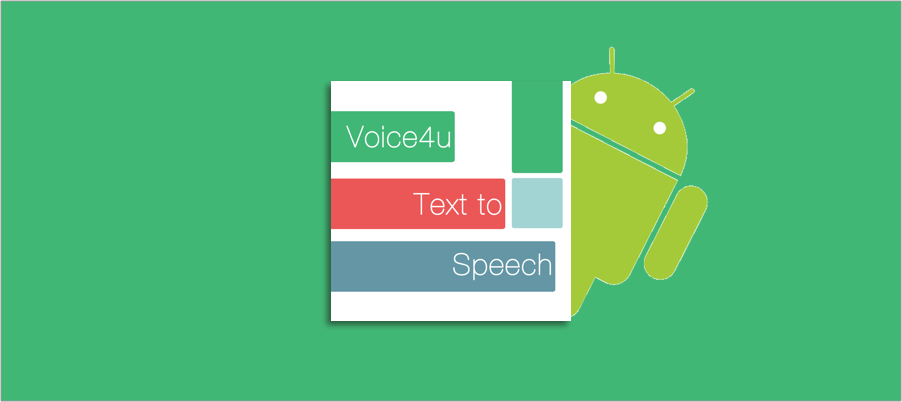


0コメント